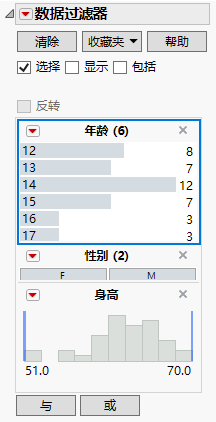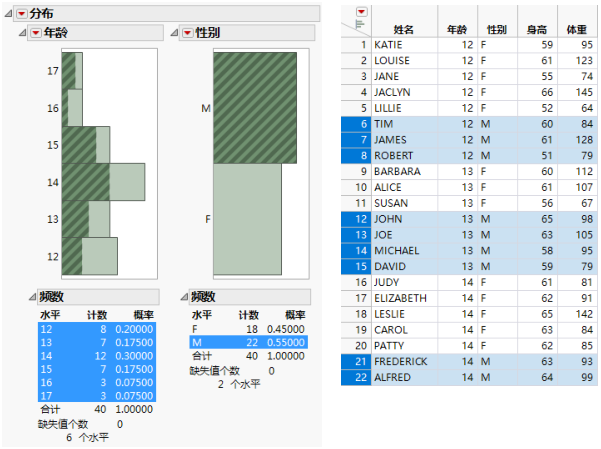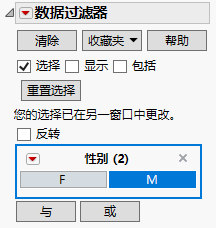“数据过滤器”控制面板
一旦在初始窗口中添加了列,“数据过滤器”控制面板随即显示。
图 9.8 “数据过滤器”控制面板
“数据过滤器”中的主要控件如下所示:
清除
清除在“数据过滤器”窗口中对变量所做的所有选择。
收藏夹
将您当前的数据过滤器条件另存为收藏项。一旦创建了收藏项,选择该项会将当前条件重置为该收藏项中的条件。您也可以删除收藏项。要在当前会话一结束就保留收藏夹,请通过从“数据过滤器”红色小三角菜单中选择某一“保存脚本”选项来保存数据过滤器脚本。
选择、显示和包括
请参见过滤模式。
反转
反转数据表中行的当前选择状态。
注意:反转的只是数据表中的行,而不是数据过滤器中的选择项。要反转数据过滤器中的选择项,请从列的红色小三角菜单中选择反转选择。
与
使用“与”按钮可打开添加到选定组列表。与运算符用于限定选择。您可以随时在过滤过程中添加变量。
或
使用“或”按钮可打开添加新的“或”组列表。或运算符用于扩展选择。您可以随时在过滤过程中添加变量。
在数据过滤器中做出选择后更改数据表中的行状态
若您已在“数据过滤器”中做出选择,随后在数据表中更改行状态或选择图形中的点,则“数据过滤器”中的选择可能与数据表中的选择不符。“数据过滤器”包含一条警告消息:“您的选择已在另一窗口中更改”。出现重置选择按钮。点击重置选择按钮可改回数据表选择,以反映数据过滤器中的选择。
修改选择的示例
1. 选择帮助 > 样本数据库,然后打开 Big Class.jmp。
2. 选择分析 > 分布。
3. 选择年龄和性别,并点击 Y,列。
4. 点击确定。
5. 选择行 > 数据过滤器。
6. 选择性别并点击添加。
7. 在“数据过滤器”控制面板中,通过点击 M 分区选择所有男性。
图 9.9 包含男性的行在数据表和直方图中突出显示
您可以看到包含男性的所有行在数据表和直方图中均突出显示。现在,您决定只想查看年龄为 12 岁的学生。
8. 在年龄直方图中,选择表示 12 岁的直条。
现在的选择与数据过滤器中的选择不符。“数据过滤器”窗口中会显示一条警告消息及重置选择按钮。
图 9.10 数据过滤器警告消息和重置按钮